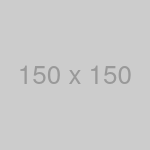slickでスライダー画像部分とテキストの切り離す方法です。
スライダー部分は単純な画像スライドで、その画像に対するテキストなどはフェードインで表示させたい場合など、
表示のさせ方は別々で連動させたい場合などに使えます。
slickGoToで指定したスライドの番号に飛ばすことができます。
これを利用して、例えば3番目に飛ばしたい場合は下記のようになります。
$('.slider').slick('slickGoTo', 3);
そこで連動させたい要素の数を「var index = $thumb.index(this);」で取得し
前の記述の「3」のところに「index」を入れて下記のようにします。
$('.slider').slick('slickGoTo', index);
■HTML
■JS
$(function(){
var slider = function() {
var $slider = $('.slider');
if ($slider.length < 1) { return; }
var $text = $('.thumbnails_text');
var $thumb = $('.thumbnails_photo');
//オプション
$slider.slick({
arrows: true,
fade:true,
speed: 800,
});
$thumb.on('click', function(e){
e.preventDefault();
var index = $thumb.index(this);
$slider.slick('slickGoTo', index);
});
$slider.on('beforeChange', function(event, slick, currentSlide, nextSlide){
var currentClass = 'current';
$thumb.removeClass(currentClass)
.eq(nextSlide).addClass(currentClass);
$text.removeClass(currentClass)
.eq(nextSlide).addClass(currentClass);
});
};
slider();
});